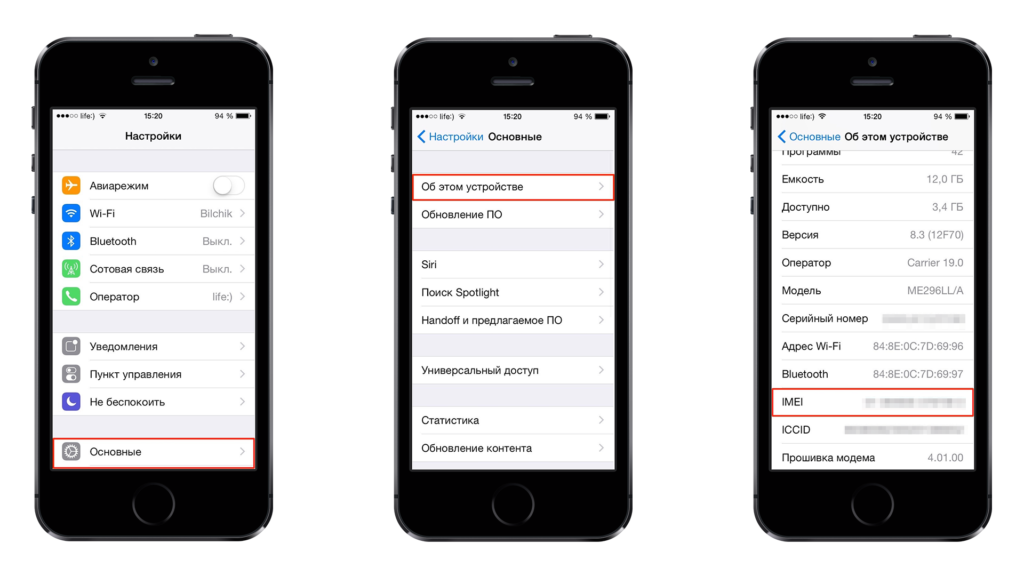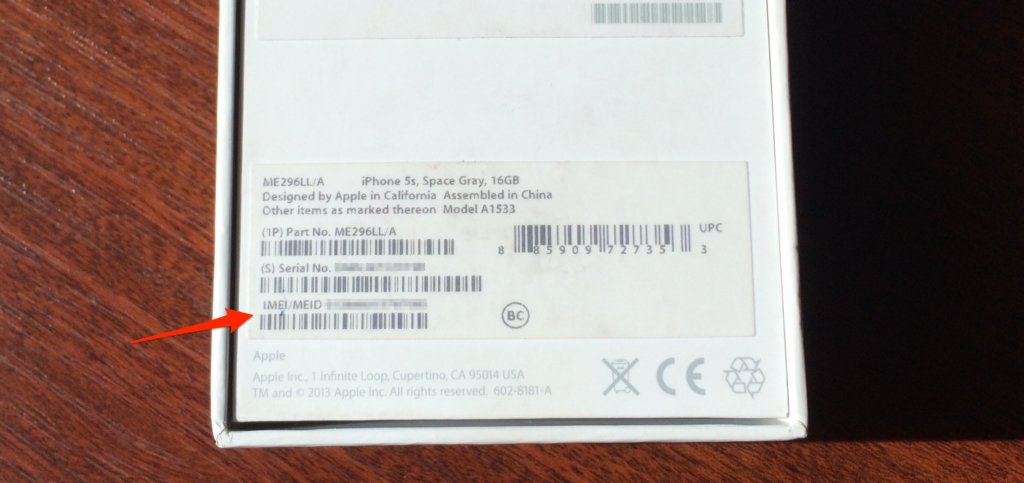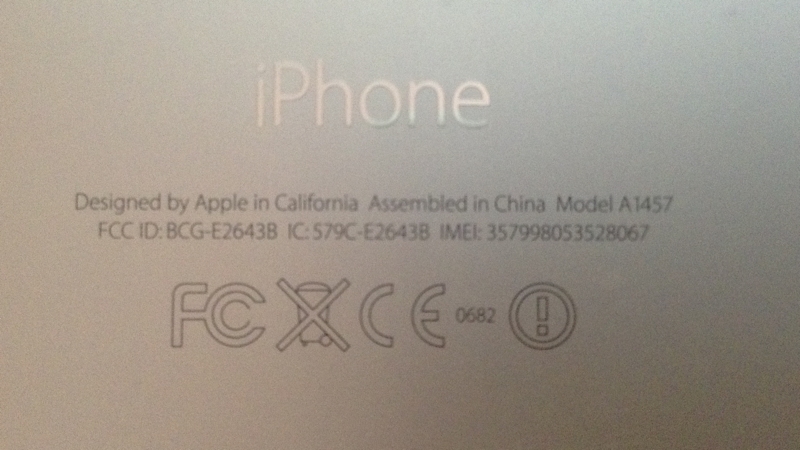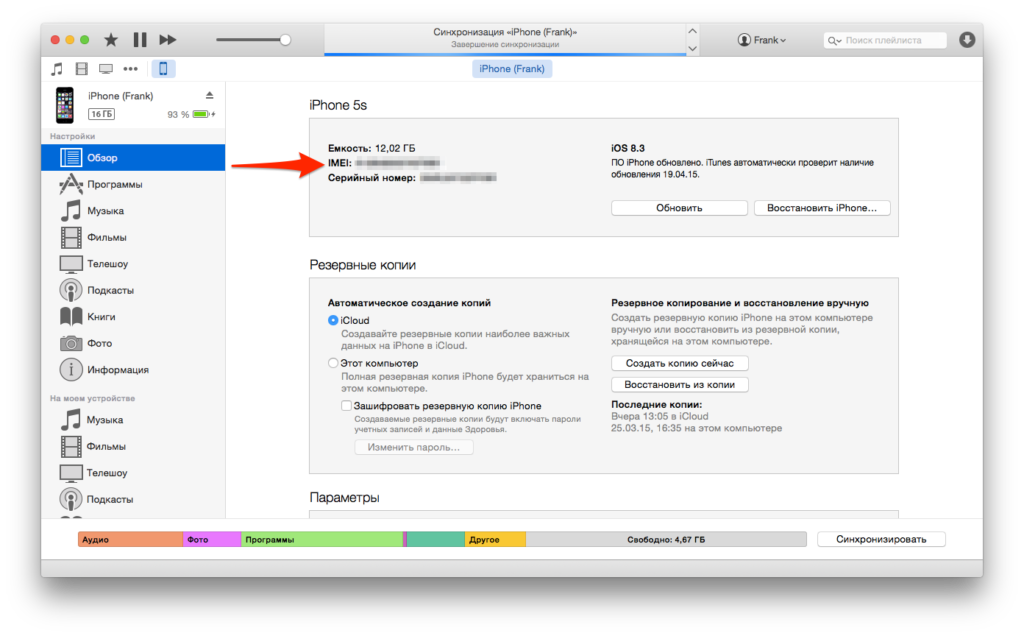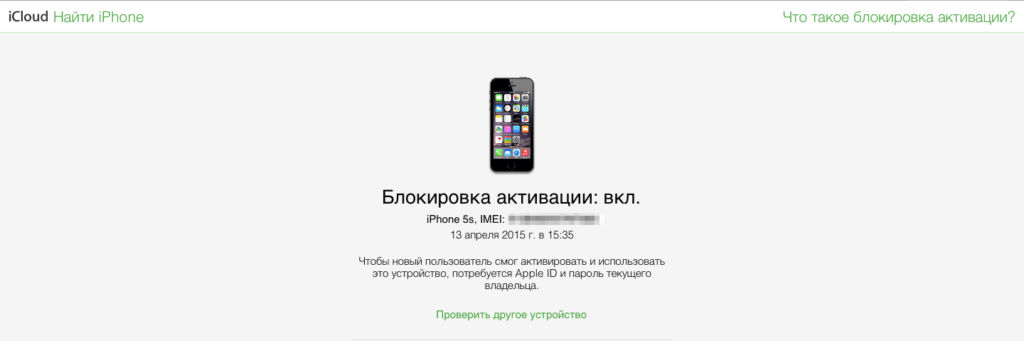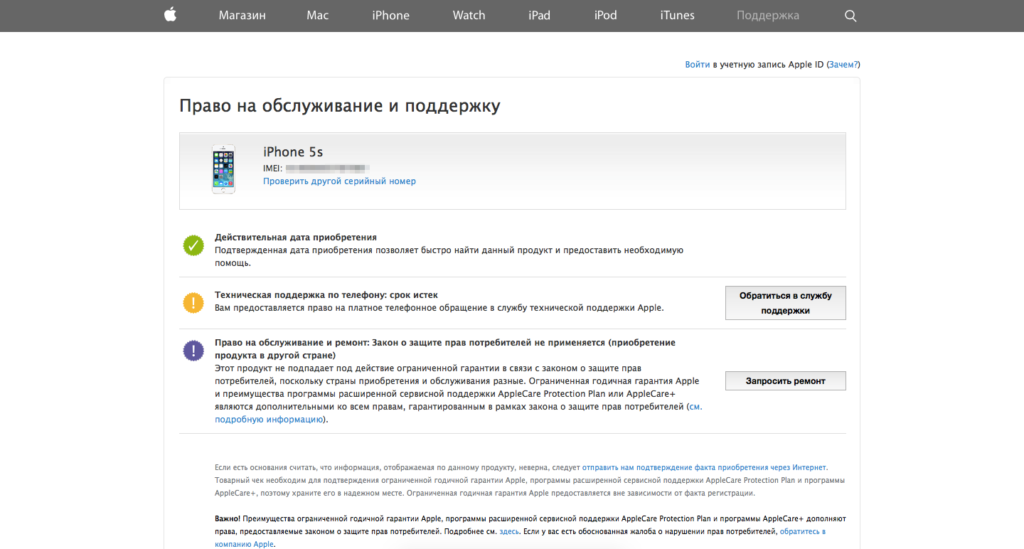- Что можно узнать по IMEI iPhone
- Что такое IMEI ?
- Как узнать IMEI iPhone ?
- Что можно узнать по IMEI iPhone ?
- Проверка б/у iPhone перед покупкой. Как узнать практически всё о телефоне по IMEI
- ПРОВЕРКА СЕРИЙНОГО НОМЕРА APPLE
- БЕСПЛАТНЫЙ ПРОСМОТР СЕРИЙНОГО НОМЕРА
- Как найти серийный номер на устройствах Apple
- Где проверить в первую очередь?
- Отсутствует проблема с продуктом
- Какой серийный номер / IMEI? Как узнать серийный номер или IMEI на вашем iPhone, iPad или iPod Touch?
- Зачем мне нужен серийный номер / IMEI?
- Серийный номер iPhone
- Как узнать серийный номер, IMEI / MEID или ICCI
- iTunes
- Нет устройства вокруг корпуса
- iPad, Apple Watch, iPod
- Другие устройства Apple
- Какую информацию вы можете получить с помощью функции поиска серийного номера?
Что можно узнать по IMEI iPhone
У каждого телефона есть IMEI. Что это такое, зачем он нужен, где его посмотреть и какую информацию можно узнать по IMEI iPhone, читайте в нашем материале.
Что такое IMEI ?
IMEI (International Mobile Equipment Identity) – это уникальный идентификатор телефона. Он “вшивается” в iPhone на заводе. IMEI автоматически отправляется оператору при подключении к сети.
Как узнать IMEI iPhone ?
IMEI iPhone можно узнать пятью способами:
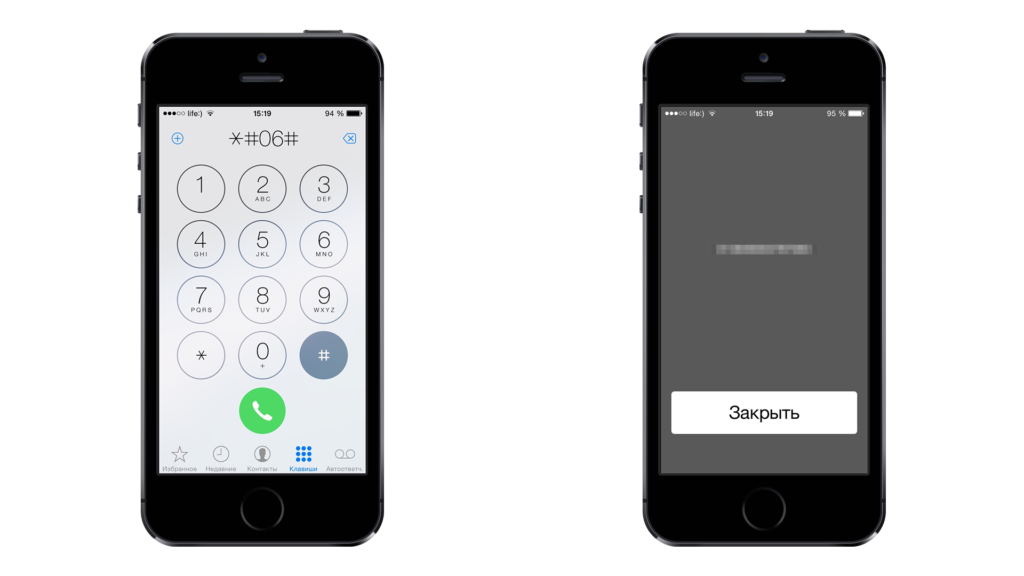
2. Зайдите в Настройки – Основные – Об этом устройстве, пролистните до пункта IMEI, зажмите для того, чтобы скопировать IMEI
3. Посмотрите на задней стороне коробки от iPhone
5.Подключите iPhone к компьютеру, запустите iTunes, откройте раздел с вашим iPhone. IMEI написан под строчкой “Емкость”, если в строке отображается другая информация (номер телефона или ICCID), нажмите несколько раз для переключения на отображение IMEI .
Что можно узнать по IMEI iPhone ?
По IMEI можно узнать очень важную информацию о iPhone.
У Apple есть два сервиса для проверки IMEI.
Первый проверяет состояние блокировки активации iCloud. Если она включена, то при продаже или покупке iPhone новый владелец не сможет войти под своим Apple ID и пользоваться iPhone.
Второй отображает сведения о гарантийном статусе iPhone и праве на сервисную поддержку. Если вы покупаете iPhone, но сомневайтесь, что он абсолютно новый, введите IMEI iPhone и проверьте статус активации.
Если вы ввели IMEI iPhone и увидели сообщение “Необходимо активировать iPhone”, значит iPhone действительно новый. Если iPhone уже включался, вы увидите следующие пункты:
- Действительная дата приобретения
- Право на обслуживание и ремонт
- Техническая поддержка по телефону
На сторонних сайтах типа этого и этого можно посмотреть, когда и где покупался iPhone, есть ли он в списке краденных, дату окончания гарантии и другую полезную информацию.
Если украли iPhone, то при обращении в правоохранительные органы укажите IMEI вашего iPhone, чтобы они могли отследить его местоположение.
Источник
Проверка б/у iPhone перед покупкой. Как узнать практически всё о телефоне по IMEI
Как проверить iPhone перед покупкой? На что в первую очередь стоит обратить внимание и как узнать все ли функции работают. Заблокирован телефон или нет. а может он был в ремонте и восстановлен.
Прочитав данную статью вы станете если не экспертом, то уж точно не промахнетесь с покупкой своего первого iPhone. Сейчас много предложений о продаже подержанных iPhone, ведь не у всех имеются средства на приобретение нового, а всякими пластиковыми свистоперделками на андроиде многие уже наелись. Потому приобретение аппарата на вторичном рынке весьма актуально. Кроме того, в последнее время появилось множество разного рода интернет-магазинов и частных продавцов, обещающих желанный, абсолютно новый телефон за меньшую цену, чем у официальных ритейлеров. Тут надо быть особенно осторожными, если заманчивая цена всё-таки перевесила здравый смысл.
Для встречи с продавцом постарайтесь выбрать место где есть доступ к халявному Wi-Fi (например торговый центр или знакомое кафе). Таким образом будет возможность проверить работу беспроводного модуля и прямо с телефона узнать откуда он и его судьбу по IMEI. Хорошо если у продавца будет коробка от телефона, можно сравнить серийный номер и IMEI на коробке и в телефоне.
IMEI (International Mobile Equipment Identifier) – международный идентификатор мобильного оборудования («зашит» в устройство). IMEI необходим для однозначной идентификации мобильного устройства в сети стандарта GSM: он автоматически передается аппаратом в сеть оператора при подключении.
Узнать IMEI своего айфона можно следующими способами:
- наберите *#06# (наличие SIM-карты необязательно)
- Настройки -> Основные -> Об этом устройстве
- Извлеките лоток SIM. Серийный номер и IMEI напечатаны на лотке SIM (iPhone 3G/3GS/4/4S).
Я не зря написал в начале про SIM-карту. Имея свою симку можно легко убедиться что телефон не залочен на конкретного оператора (отобразится сеть вашего оператора). Набрав номер проверяем режим разговора и оцениваем работу микрофона и динамика.
Кстати, не обязательно распечатывать коробку (если покупаете новый телефон в подарок), много полезных сведений о телефоне можно узнать по IMEI на ней. Но это частный случай, лучше всё-таки проверить работу и комплектность во избежании «сюрпризов». В остальных случаях, если вам отказываются распечатать коробку с телефоном, есть повод сильно задуматься о покупке.
Несколько полезных ссылок для проверки iPhone:
Проверка гарантии по серийному номеру iPhone на сайте Apple:
selfsolve.apple.com
Визуальный осмотр, потертости корпуса (в принципе стекло можно заполировать и самостоятельно). Обращаем внимание на комплектность — наличие зарядника под нашу розетку, usb-кабеля для соединения с компьютером, гарнитуры и скрепки для вынимания SIM-карты. Проверьте целостность винтов в нижней части iPhone, нет ли видимых нарушений, что может свидетельствовать о том что телефон вскрывали.
Повертите телефон в руках — ориентация экрана должна меняться, таким образом проверяется работа встроенного акселерометра. Снимите что-нибудь на камеру. Накрыв во время разговора верхнюю часть телефона ладонью можно проверить работу датчика приближения (экран должен погаснуть).
Не все знают о такой интересной фишке, которой пользуются сотрудники Apple Store при приемке неисправных телефонов. Благодаря датчикам LCI (Liquid Contact Indicator — индикатор контакта с жидкостью) нет необходимости раскручивать девайс и достаточно быстро определить не купали ли телефон. В нормальном состоянии индикатор имеет белый или серебристый цвет, а вот после контакта с водой становится красным, так что перепутать будет сложно.
Напоследок расскажу один поучительный случай из жизни суперэкономов, любителей халявы и совместных покупок в сомнительных местах. Привезли тут два iPhone 4 из Арабских Эмиратов. Уж не знаю в каком говномагазине или сувенирной лавке так прибарахлились, но выяснилось что оба телефона залочены, к тому же один из них был восстановлен (в свое время его вернули в Apple по какой-то причине). И хотя срок контракта обоих iPhone 4 истек, это не значит что они автоматически будут разлочены.
Проверить второй аппарат не было возможности, потому не могу сказать был ли он аналогично восстановлен или нет. А ведь продавались телефоны как новые, с вполне приличным ценником в 300 баксов каждый. Для сравнения, на данный момент, в Связном iPhone 4 стоит меньше 13 килорублей, вот уж действительно скупой платит дважды.
Если считаете статью полезной,
не ленитесь ставить лайки и делиться с друзьями.
Источник
ПРОВЕРКА СЕРИЙНОГО НОМЕРА APPLE
БЕСПЛАТНЫЙ ПРОСМОТР СЕРИЙНОГО НОМЕРА

Как найти серийный номер на устройствах Apple
Ознакомьтесь с приведенными ниже инструкциями и узнайте, как легко найти серийный номер, когда он понадобится. У вас не должно возникнуть проблем с поиском этого номера для вашего iPhone, iPad, iPod, HomePod, Mac или другого продукта Apple.
Где проверить в первую очередь?
Помните, что место, где можно найти серийный номер устройства, зависит от продукта.
Проверьте следующие места:
- Поверхность вашего продукта.
- Если ваше устройство синхронизируется с iTunes, серийный номер можно найти там.
- На Mac:
- Откройте меню Apple .
- Выберите « Об этом Mac» .
- Большой! Вот твой серийный номер.
- На iPhone, iPad, iPod touch, iPod и Apple Watch:
- Зайдите в Настройки .
- Найдите и выберите Общие.
- Выберите значок « О программе».
- Отлично сработано! Здесь у вас есть вся необходимая информация!
Отсутствует проблема с продуктом
Ознакомьтесь с приведенной ниже информацией, если у вас нет своего продукта, так как он был украден или утерян. Также, когда вы не можете включить свое устройство.
- Если у вас оригинальная упаковка — серийный номер указан на штрих-коде.
- В чехлах для iPhone, iPad, iPod touch и iPod откройте вкладку «Устройства» в настройках iTunes, чтобы получить серийный номер.
- Взгляните на оригинальную товарную квитанцию или счет-фактуру, так как там вы также можете найти серийный номер купленного товара.
Какой серийный номер / IMEI? Как узнать серийный номер или IMEI на вашем iPhone, iPad или iPod Touch?
Это уникальный номер, который идентифицирует каждое отдельное устройство. В мире нет другого гаджета с таким же IMEI (Международный идентификатор мобильного оборудования) или серийным номером.
Мы можем сравнить его с ДНК человека, которая является неизменной отличительной характеристикой человека. Однако здесь нет ни одного исключения, как в случае с ДНК близнеца. Еще лучшее сравнение — это отпечаток пальца, который идентифицирует только одного конкретного человека.
Зачем мне нужен серийный номер / IMEI?
Если вы приобрели новое устройство, стоит проверить и записать серийный номер и IMEI на случай кражи или утери. Его можно использовать для определения его марки, модели и серийного номера.
Номер IMEI представляет собой 14-значную строку с дополнительной 15-й контрольной цифрой для проверки всей строки.
Серийные номера могут содержать цифры, буквы и другие типографские символы или могут состоять полностью из строки символов.
Серийный номер iPhone
ПРОЧИТАЙТЕ ПЕРЕД НАЧАЛОМ
- Эти номера можно найти в нескольких местах, таких как Настройки, iTunes, на физическом устройстве и на оригинальной упаковке.
- Серийный номер или номер IMEI / MEID можно использовать для идентификации вашего устройства после того, как вы обратитесь в службу поддержки Apple с некоторыми вопросами.
Как узнать серийный номер, IMEI / MEID или ICCI
- В самом начале откройте Настройки .
- Найдите и выберите Общие .
- Наконец, перейдите в About .
- Здесь вы найдете подробную спецификацию вашего устройства!
У вас все еще есть трудности с просмотром нужного номера? Переходите к следующим разделам.
- iPhone 11
- iPhone 11 Pro
- iPhone 11 Pro Max
- iPhone XS
- iPhone XS Max
- iPhone X
- iPhone 8
- iPhone 8 Plus
- iPhone 7
- iPhone 7 Plus
- iPhone 6s
- iPhone 6s Plus
На этих iPhone серийный номер можно найти в настройках , а IMEI / MEID — на лотке для SIM-карты . Однако, когда вам нужно идентифицировать свой мобильный телефон, находясь на линии со службой поддержки APPLE, вы не можете открыть меню настроек, вы можете использовать IMEI / MEID вместо серийного номера.
- Айфон 6
- iPhone 6 Plus
- iPhone SE
- айфон 5с
- Айфон 5с
- iPhone 5
Для шести указанных выше iPhone серийный номер можно найти в настройках и IMEI / MEID (MEID — это первые 14 цифр IMEI) на задней панели .
Точно так же, если вам нужна поддержка, но вы не можете открыть меню настроек, вы можете использовать IMEI / MEID вместо серийного номера.
- iPhone 3G
- iPhone 3GS
- iPhone 4 (модель GSM)
- Айфон 4С
У четырех самых старых iPhone серийный номер и IMEI / MEID находятся на лотке для SIM-карты . И серийный номер, и IMEI выгравированы на задней панели .
iPad и iPod touch
Серийный номер APPLE iPad, iPad Pro и iPod touch находится на задней панели устройства. В случае с сотовой моделью iPad там же можно найти номер IMEI. Если вам интересно, что такое MEID, это первые 14 цифр IMEI.
iTunes
Можете ли вы поверить, что серийный номер вашего устройства также можно найти в iTunes? Ознакомьтесь с приведенной ниже инструкцией и узнайте, как найти этот номер через iTunes!
- Во-первых, подключите ваше устройство к компьютеру.
- Откройте iTunes , если он не открывается автоматически.
- Затем найдите свое устройство.
- Выберите вкладку « Сводка».
- Большой! Вот вся необходимая информация!
ВАЖНЫЙ:
Для iPhone нажмите «Номер телефона», чтобы найти IMEI / MEID и ICCID.
Для iPad (сотовая модель) щелкните b, чтобы найти CDN, IMEI / MEID и ICCID.
Нет устройства вокруг корпуса
- Прежде всего, откройте браузер на своем компьютере и перейдите на страницу учетной записи Apple ID (appleid.apple.com).
- Во-вторых, войдите с помощью Apple ID, относящегося к конкретному устройству.
- Найдите и выберите вкладку « Устройства».
- В самом конце выберите это устройство .
- Отлично сработано! Здесь вы можете найти серийный номер устройства и номер IMEI / MEID.
Второй способ
Действует, только если у вас есть устройство iOS 10.3 или более поздней версии, на котором выполнен вход с тем же Apple ID.
- Откройте браузер и перейдите на страницу учетной записи Apple ID (appleid.apple.com).
- Войдите в систему, используя правильный Apple ID .
- Выберите это устройство .
- Затем перейдите в Настройки> [Ваше имя] .
- Прокрутите вниз, чтобы увидеть все устройства, привязанные к этому Apple ID.
- Наконец, выберите желаемое имя устройства и просмотрите серийный номер и номера IMEI / MEID.
Метод штрих-кода
Если ни один из перечисленных ниже вариантов вам не подошел, но у вас все еще есть оригинальная упаковка вашего устройства, есть еще одна возможность найти эти номера! Это действительно самый простой способ найти IMEI / MEID или серийный номер.
- Найдите и возьмите упаковку с устройством.
- Переверните его, и вот на штрих-коде у вас есть вся необходимая информация!
iPad, Apple Watch, iPod
Другие устройства Apple
Какую информацию вы можете получить с помощью функции поиска серийного номера?
Наш сервис предоставляет много полезной информации об устройствах Apple. Вы можете прочитать здесь подробные данные, скрытые в серийном номере, такие как:
- Модель — точная модель продукта Apple
- Цвет — спецификация цветовой версии
- Память — версия емкости памяти
- Дата изготовления — время изготовления
- Возраст устройства — возраст с даты изготовления
- Завод — место производства
Источник